Optimize edilmiş anahtar kelimeler için arama motoru sonuç sayfalarında (SERP'ler) daha üst sıralarda yer almak isteyen markalar ve web siteleri arasındaki rekabet serttir. Eğrinin önünde kalmak için web sitenizin SERP'lerle ilgili performansını gözden geçirmeniz ve dijital pazarlama çabalarınızın işe yarayıp yaramadığını belirlemeniz gerekir. Google, web sitenizin ve mobil uygulamalarınızın etkinliğini takip etmek için çeşitli yenilikçi SEO araçları sunar. Bu araçlardan biri de Google Arama Konsolu'dur (GSC). Belki duymuşsunuzdur ama yeterince dikkat etmemişsinizdir. Bu nedenle, Google arama konsolu ve onu web sitenize nasıl ekleyeceğiniz hakkında her şeyi öğrenmeniz için bu nihai kılavuzu oluşturduk. Hemen içine atlayalım.
Google Arama Konsolu Nedir?
Google Arama Konsolu (GSC), web yöneticilerine veya web sitesi yöneticilerine, arama motorunun web sitelerini nasıl tarayıp dizine eklediğine dair bir bakış sağlayan bir web sitesi hizmetidir. Daha önce Google Web Yöneticisi Araçları olarak bilinen GSC, Google'ın web sitenizi nasıl gördüğüyle ilgili verilerle yüklenir. Platformdan elde edilen veriler ve bilgilerle, web sayfalarınızı organik arama ve SERP'lerde iyileştirilmiş sıralamalar için optimize edebilirsiniz. Ayrıca, web sitenizin hangi teknik bölümlerinin iyileştirilmesi gerektiğini de belirleyebilirsiniz. İçeriğinizi ve dijital pazarlama çabalarınızı geliştirmek için Google arama konsolu önerilir.
Google Arama Konsolu Ne Yapar?

Google arama konsolu aşağıdaki sorumlulukları yerine getirebilir:
- Tarama durumunu onaylayın. Yararlarından biri, google arama motorunun web sitenizin içeriğini tarayabileceğini doğrulamaktır. Google web sitenizi tarayamazsa, SERP'lerde görünmesi imkansız olacaktır.
- Sayfanızın nasıl sıralandığını görün. Araçla, belirli anahtar kelimelerin kullanıcılar tarafından arandığı yerlerde sayfanızın nasıl sıralandığını görebilirsiniz. Ayrıca, trafiğin çoğunu hangi sayfanın getirdiğini ve her sayfanın ne kadar trafik getirdiğini de görebilirsiniz.
- Web sitenizin mobil uyumlu olduğundan emin olun. GSC, web sitenizin mobil uyumluluğunu test eder.
- Google'ın web sitenizi nasıl gördüğünü anlayın. GSC, web trafiği, görünüm, tarama ve diğer bilgileri sağlar.
- Sorguları görüntüleyin. Web sitenize en fazla trafik oluşturan web sayfalarını görüntüleyebilirsiniz. Bu tür bilgilerle diğer web sayfalarınızı mükemmel organik arama için optimize edebilirsiniz.
- Teknik hataları ortaya çıkarın. SERP'lerde daha üst sıralarda yer almaktan web sayfalarınızı etkileyen teknik hataları görebilir ve giderebilirsiniz. GSC ayrıca web sitenizi etkileyen sorunlarla ilgili olarak size uyarılar ve bildirimler gönderir.
- Sayfa yükleme hızınızı tespit edin. GSC, web sayfalarınızın mobil cihazlarda ve PC'lerde ne kadar hızlı yüklendiğini gösterir.
- AMP'lerinizi takip edin. GSC, hataları kontrol etmek için Hızlandırılmış Mobil Sayfalarınızı da izler.
Bu kullanımların tümü bu kılavuzda düzgün bir şekilde incelenecektir.
Google Search Console'dan Kimler Yararlanabilir?
Kim olursanız olun, web sitenizin performansını izlemek ve SEO ve organik aramanız için belirli anahtar kelimeler için nasıl sıralanacağınız konusunda değerli bilgiler edinmek için GSC'ye ihtiyacınız vardır. Araç hangi insan grubuna fayda sağlar?
- İş sahipleri. İster bir dijital pazarlama ekibiniz olsun, ister web sitesini yönetin, web sitenizi arama sonuçları için optimize etmeyle ilgili tüm bilgileri alırsınız.
- Web geliştiricileri. Google arama konsolu, işaretleme sırasında buna göre izleyip çözebilecek sorunları size sorabilir.
- Blogcular. Bir blog yazarıysanız, web sayfalarınızın çeşitli sıralamalarını görüntülemek ve optimizasyonlarını iyileştirmenin yollarını keşfetmek için GSC'yi kullanabilirsiniz.
- SEO uzmanları. SERP'lerde müşterinizin web sitesi performansını nasıl iyileştireceğiniz ve içerik pazarlamanızı nasıl geliştireceğiniz konusunda bilinçli kararlar verebilirsiniz.
- Site yöneticileri. Aracı, yükleme hataları, sayfa hızı hataları, sunucu hataları, kötü amaçlı yazılımlar ve diğer teknik sorunlar dahil olmak üzere çok çeşitli web sitesi sorunlarını izlemek ve bunlara çözümler sağlamak için kullanabilirsiniz.
İş özellikleriniz ne olursa olsun, Google Arama Konsolu ile çok şey başarabilirsiniz.
Web Sitenizi Google Arama Konsoluna Nasıl Eklersiniz?
GSC'den ve benzersiz özelliklerinden yararlanmak için öncelikle web sitenizi araca eklemelisiniz. Web sitenizi GSC'ye eklemek için bu adımları izleyin.
1. Google Arama Konsoluna giriş yapın
Her şeyden önce, Google Arama Konsolu'na giriş yapmanız gerekir. Bunun mümkün olması için bir Google hesabınızın olması gerekir. Eğer bir tane yoksa, buradan bir tane oluşturabilirsiniz.
GSC'ye giriş yaptıktan sonra bu ekranı göreceksiniz:
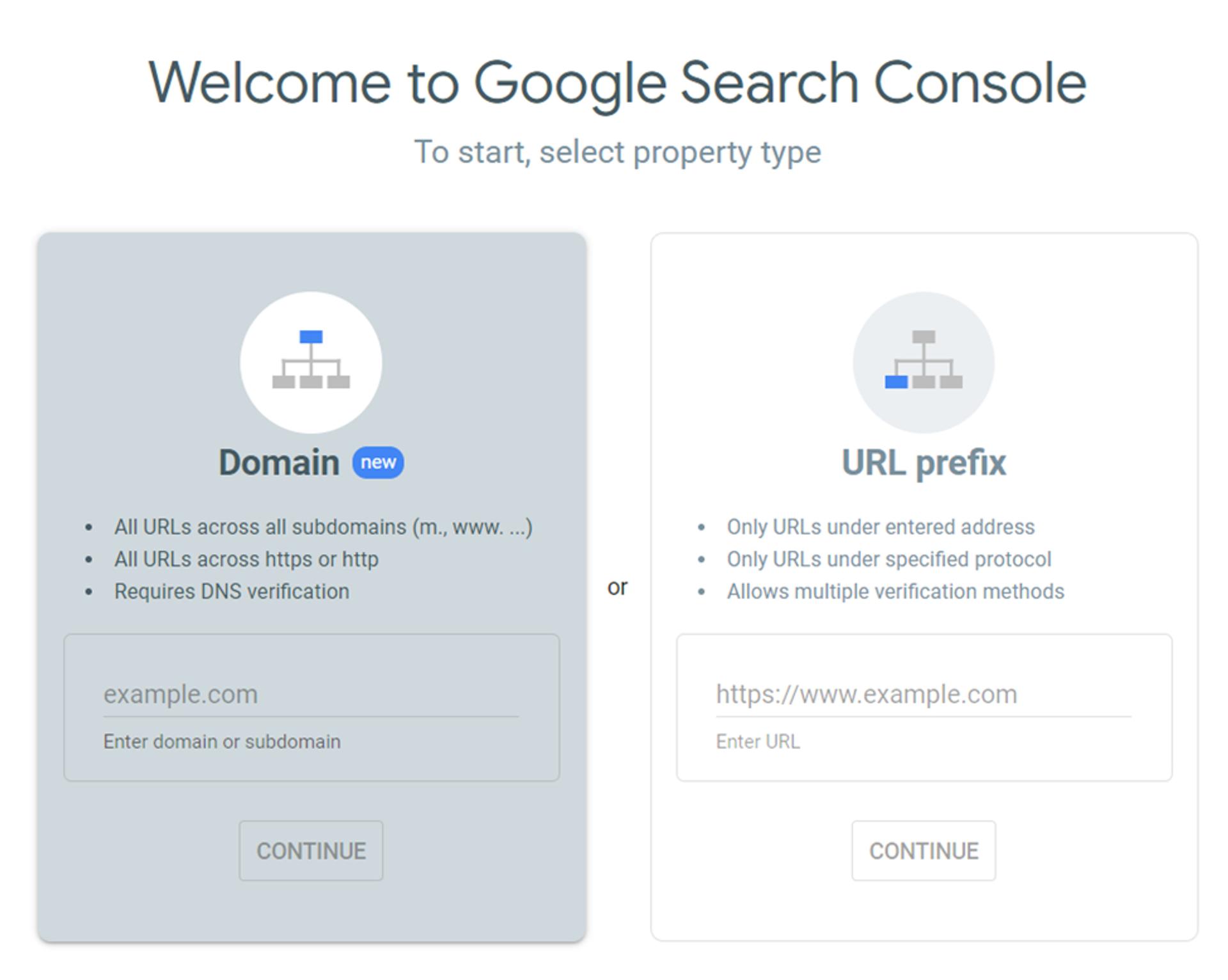
Web sitenizin URL'sini ekleyin ve devam et'i tıklayın.
2. Etki Alanınızı Doğrulayın
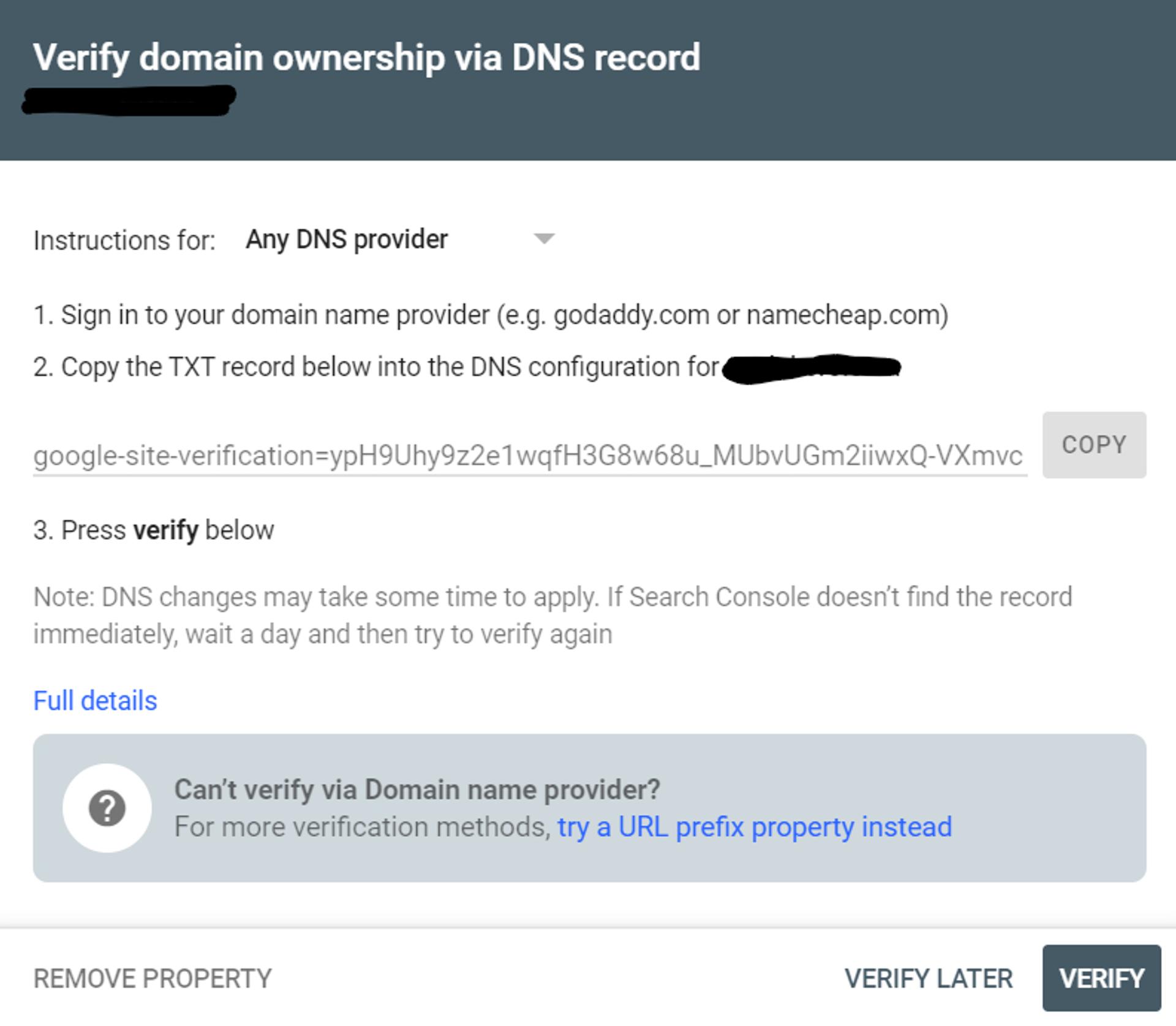
İzlemek istediğiniz web sitesi sahibiyseniz, Google'ın kimlik doğrulaması yapması gerekir. Böylece size TXT formatında bir izleme kodu göndereceklerdir. Alan adı sağlayıcınızda oturum açmanız ve kodu web sitenizin DNS yapılandırmasına yapıştırmanız gerekir.
Daha önce Google Etiket Yöneticisi'ne bağlandıysanız, web sitesi sahipliğini doğrulamak için başka bir araç olan Google Etiketler'i kullanabilirsiniz. Başka bir doğrulama yöntemi, oradan oturum açarsanız Google Analytics izleme kimliğidir.
Bir WordPress kullanıcısıysanız, Yoast SEO kullanarak GSC kodunu girebilirsiniz. Tek yapmanız gereken kodu kopyalayıp Yoast SEO kontrol panelindeki Web Yöneticisi Araçları > Google doğrulama koduna yapıştırmak.
3. Bir XML Site Haritası Gönderin
Doğrulamadan sonra, web siteniz için Google Search Console'u kullanmaya hazırsınız. Ancak, web sitenizin davranışı hakkında veri ve içgörü almaya başlamanız bir hafta alacaktır. Bu arada, bir XML site haritasını Google'a iletebilirsiniz. XML site haritası, Google'ın kolayca bulup dizine ekleyebilmesi için tüm web sayfalarınızı vurgulayan özel bir dosyadır. Ayrıca Google'ın web sitenizin ne hakkında olduğunu anlamasına yardımcı olur. Bir site haritanız varsa, yapmanız gereken tek şey:
- GSC'de oturum açın
- Kenar çubuğundan web sitenizi seçin ve site haritalarını tıklayın.
- Site haritası URL'sini girin.
Yoast SEO kullanıyorsanız, site haritaları otomatik olarak oluşturulur. Genel > Özellikler > XML Site Haritaları'nı ziyaret edin ve soru işaretli daireyi seçin.
Google Arama Konsolunun Özellikleri
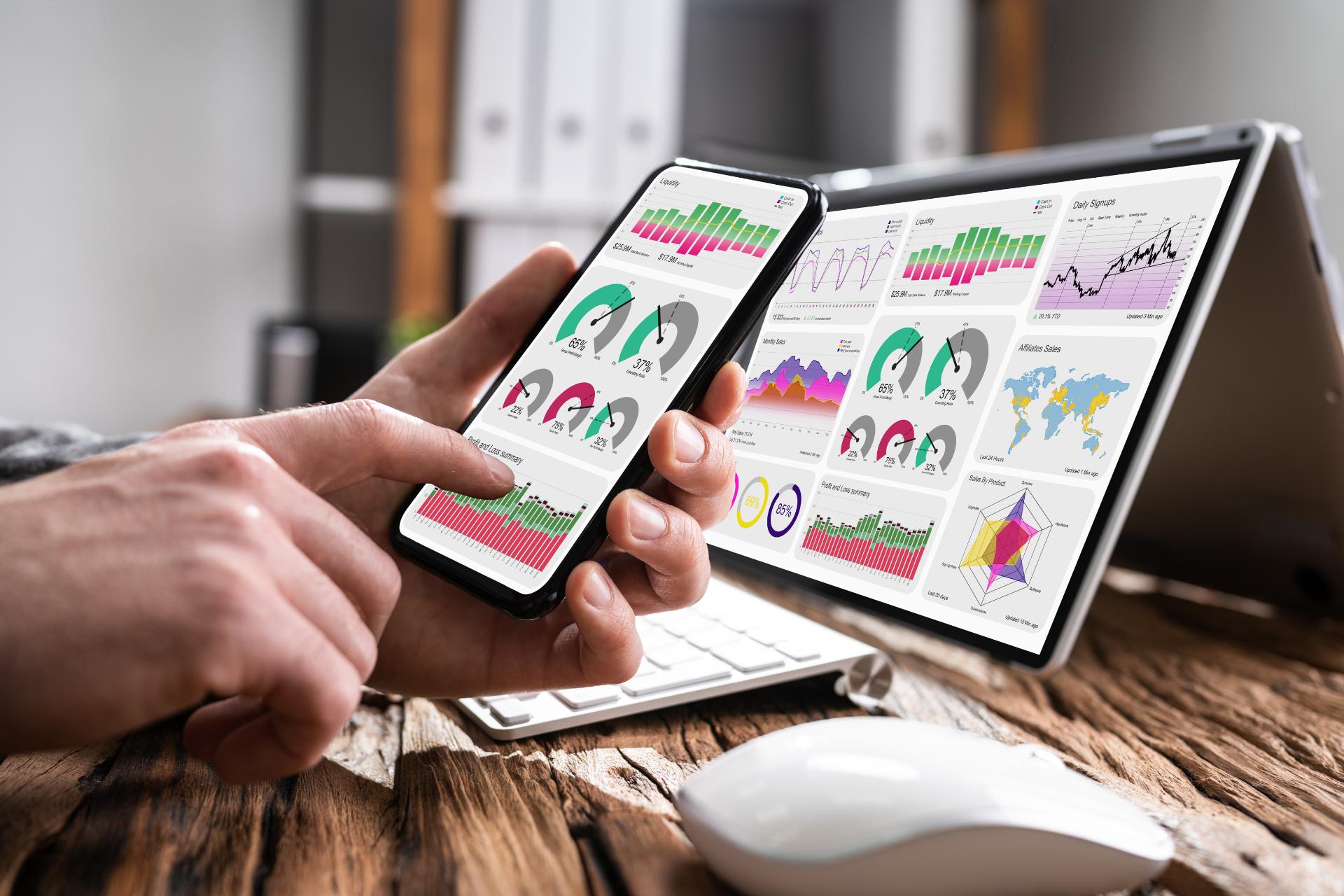
Google arama konsolu, tartışacağımız birkaç benzersiz özellikle yüklenmiştir. Bu özellikler, web sitenizin organik arama performansını izlemek için gereklidir. Bu özellikler şunları içerir:
Performans Sekmesi
Performans sekmesi, organik arama sırasında web sitenizin hangi anahtar kelimeler ve web sayfaları için sıralandığını size bildirir. GSC'nin önceki sürümü yalnızca 3 aylık verileri görmenizi sağlar. Ancak aracın en son sürümü ile 16 aya kadar verileri görebilirsiniz. Performans sekmesinde, daha iyi sonuçlar için hangi anahtar kelimelerin veya web sayfalarının yapılandırmaya ihtiyacı olduğunu inceleyebilirsiniz. Sorguları, sayfaları, ülkeleri, cihazları, arama görünümünü ve bunlara karşılık gelen tıklamaları, gösterimleri, TO'ları ve arama sonuçlarındaki konumlarını içeren bir liste görebilirsiniz. Aşağıda bu kavramlara bakıyoruz:
- Tıklamalar. Bu bölüm, web sitenizin organik aramadan kaydettiği tıklama sayısını gösterir. Bu sayı önemlidir çünkü web sayfalarınızın düzenli ziyaretçi alıp almadığını anlayabilirsiniz. Bu içerik pazarlama ipuçlarından web siteniz için nasıl potansiyel müşteri oluşturabileceğinizi öğrenebilirsiniz. Diğer metriklerde de tıklamalarınızı kontrol etmeniz önemlidir.
- Gösterimler. Bu bölüm, web sayfalarınızın arama sonuçlarında ne sıklıkta göründüğünü gösterir. Örneğin, sorguların izlenimi, web sitenizin organik arama sırasında ne sıklıkta açıldığını gösterir. Yine performans sekmesinde diğer metriklerdeki gösterimleri kontrol edebilirsiniz.
- Ortalama TO. Tıklama oranı (TO), web sitenizi organik aramada gören ve URL'yi tıklayan kişilerin yüzdesini gösterir. Bunun mümkün olması için web sitenizin SERP'lerde daha yüksek olması gerekir. Ayrıca, kullanıcıların bağlantıyı tıklamaları için sayfa başlığınızı ve meta açıklamanızı daha çekici hale getirmeniz gerekir.
- Ortalama Konum. Bu rakam, belirli bir anahtar kelimenin veya web sayfasının belirli bir dönem için ortalama sıralamasını gösterir. Bu rakam, farklı kullanıcılar farklı sonuçlar elde ettikçe değişebilir. Ancak, belirli anahtar kelimelerde veya web sayfalarında elde ettiğiniz tıklama, ortalama TO ve gösterimler hakkında size bir fikir verir.
Performans sekmesi, organik aramalar için web sitenizin performansını takip edebileceğiniz ve izleyebileceğiniz GSC'deki önemli bir gösterge panosudur.
URL İnceleme
URL inceleme panosu, web sitenizdeki belirli URL'leri incelemenize ve değerlendirmenize olanak tanır. Farklılıkları kontrol etmek için canlı olarak çalışırken Google'ın dizinindeki sayfayı mevcut sayfayla karşılaştırır. Ayrıca, arama motorunun URL'yi nasıl taradığı gibi teknik bilgiler de alırsınız. Yapı verilerinde hatalar varsa GSC sizi bilgilendirecektir.
Site Haritaları
Daha önce belirtildiği gibi, site haritaları, tüm web sitenizin sayfalarının ve içeriğinin bir listesini içeren dosyalardır. Site haritaları, Google'ın botlarının bunları taramasını ve buna göre dizine eklemesini sağlar. WordPress'inizde Yoast SEO eklentisi kuruluysa, otomatik olarak sağlanan alana girebileceğiniz bir site haritasına sahip olursunuz. Bunu yapmazsanız, nasıl oluşturulacağını ve gönderileceğini buradan okuyabilirsiniz. GSC'nin site haritaları sekmesi ile Google, web siteniz için XML site haritanızın nerede olduğunu tam olarak bilir.
Geliştirme Sekmesi
GSC'nin geliştirme sekmesi, web sitenizin performansını iyileştirmek için ihtiyacınız olan tüm verileri gösterir. İçgörülerden bazıları şunlardır:
- Hız . Bu bilgi, ziyaretçiler web sitenizin URL'lerini tıkladığında web sayfalarınızın akıllı telefonlarda ve bilgisayarlarda ne kadar hızlı yüklendiğini inceler. Bu veriler, Google'ın denetim aracı Lighthouse ve Chrome Kullanıcı Deneyimi Raporu'ndan (CrUX) derlenmiştir. Sayfa Hızı puanı 0 ile 100 arasında sıralanır. Sonuçlara göre 0 ile 49 arası Yavaş, 50 ile 89 arası Orta ve 90 ile 100 arası Hızlı olarak derecelendirilir. Ziyaretçilerin memnun kalmaması ve siteden ayrılmaması için web sitenizin yüklenme hızının yüksek olduğundan emin olmanız gerekir. Büyük resimleri sıkıştırarak, gereksiz eklentileri ve web sitesi kodunu kaldırarak, yeniden yönlendirmeleri azaltarak, sunucu yanıt süresini hızlandırarak ve görsel sıkıştırmayı etkinleştirerek web sitenizi hız için optimize edebilirsiniz.
- AMP. Hızlandırılmış Mobil Sayfalar (AMP), mobil cihazlar için süper hızlı sayfalar anlamına gelir. Burada, web sitenizin URL'leri için geçerli AMP'leri kontrol edebilirsiniz. Ayrıca uyarıları ve hataları olanları da görebilirsiniz. ** **
- Zengin Sonuç Geliştirme Sekmesi. Bu içgörü, mükemmel organik arama sonuçları için web sayfalarınızda gerçekleştirilebilecek tüm iyileştirmeleri ortaya koymaktadır. Bu sekme, web sitenizin sahip olduğu geçerli geliştirmeleri ve hata veya uyarı içerenleri gösterir. Bu sekme, organik aramalar sırasında web sitenizin performansını etkileyebilecek sorunları keşfetmenize ve gidermenize yardımcı olur.
Geliştirme sekmeleri, sitenizi organik aramalarda iyileştiren bilgileri gösterir.
Mobil Kullanılabilirlik
GSC'deki mobil kullanılabilirlik sekmesi, mobil kullanılabilirlik ve deneyim ile ilgili sorunları ortaya koymaktadır. Web sitenizin mobil uyumlu olup olmadığını öğrenmek ister misiniz? Mobil kullanılabilirlik sekmesi, başlamak için en iyi yerdir. Eklenti hatalarını, yazı tipi boyutlarını, ekran uyumluluğunu veya tıklanabilir öğelerin birbirine çok yakın olup olmadığını keşfedebilirsiniz. Web siteniz küresel bir kitleye hitap ediyorsa, Polyblog'a göz atmalısınız.
Manuel İşlemler
Bu, içinde veri görmek istemediğiniz sekmedir. Web siteniz Google tarafından işaretlenmişse, ayrıntıları burada göreceksiniz. Google'ın web sitenize karşı manuel bir işlemi varsa, e-postanızda da bilgilendirileceksiniz. Web sitenizin Google tarafından cezalandırılmasına yol açabilecek bazı sorunlar arasında spam içerik, yanıltıcı içerik, siber güvenlik sorunları veya diğer cezalar yer alır.
Bağlantılar
Google Arama Konsolunun bağlantılar sekmesinde, kaç tane harici web sitesinin web sitenize geri bağlantı paylaştığını keşfedebilirsiniz. Ayrıca size bir geri bağlantı veren harici bağlantıları, bağlantı metnini ve bu harici web sitelerinin web sitenize kaç bağlantı içerdiğini de bulabilirsiniz. Geri bağlantılar, SEO sıralamalarında ve organik aramalarda önemlidir. Diğer web siteleri kendi web içeriklerinde bağlantılarınızı paylaştığında, Google bunu sitenizin güvenilir olduğu anlamına gelir ve belirli sorgular arandığında onu diğerlerinin üzerinde sıralar. Bağlantılar sekmesi, web sitenizin diğer sayfalarında hangi dahili bağlantıların daha fazla bahsedildiğini de gösterir. Web sayfalarınızı birbirine bağlamak, diğer web sitelerinden geri bağlantı kazanmak kadar önemlidir.
Güvenlik sorunları
Güvenlik sorunları, web sitenizin veya web sayfalarınızın bir güvenlik sorunu olup olmadığını size gösterir. Siber saldırılar, virüsler veya diğer teknik sorunlar sitenizin siber güvenlik mimarisini tehlikeye atabilir. Sekmede veri görmemeniz sitenizin iyi durumda olduğu anlamına gelir.
Çözüm
Google Arama Konsolu, her web sitesinin sahip olması gereken inanılmaz bir araçtır. Neyse ki ne olduğunu, ne işe yaradığını, nasıl çalıştığını ve etkileyici özelliklerinden yararlanmak için web sitenizi nasıl ekleyeceğinizi öğrendiniz. Peki, ne bekliyorsun?
![Google Arama Konsoluna Web Sitesi Nasıl Eklenir? [Tam kılavuz]](https://www.imagelato.com/images/add-website-to-search-console-fc1a8a64-1024w.jpg)